Мицрософт Теамс разговори се укључују у апликацију Асана

Асана је најавила нову интеграцију са Мицрософт тимовима. Партнерство омогућава корисницима Теамс/Асана да поједноставе и аутоматизују токове посла.
Немогућност да се пријавите на свој Оффице 365 налог може бити заиста неугодна, посебно ако добијате и код грешке 700003: „Нешто је пошло наопако
Ваша организација је избрисала овај уређај. Да бисте ово поправили, обратите се администратору система и наведите код грешке 700003′.
Ако заиста желите да користите свој Оффице 365 налог и немате довољно времена да покушате да решите овај проблем, можете да приступите Ворд-у или Екцел-у на мрежи.
Шифра грешке 700003 спречава покретање Оффице апликација на радној површини, али све би требало да функционише сасвим добро на мрежи.
Прекид везе са налогом који је покренуо грешку 70003 је још једно брзо решење које би потенцијално могло да реши овај проблем.
Отворите апликацију Подешавања
Идите на Рачуни
Изаберите Приступ послу или школи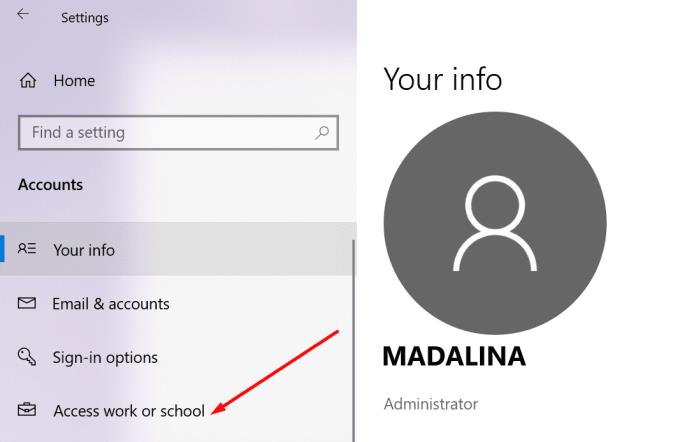
Пронађите налог који не можете да користите и изаберите Прекини везу
Сачекајте док се налог не искључи
Покушајте да се поново пријавите на Оффице користећи уобичајено корисничко име и лозинку.
Ако прекид везе са налогом није успео, можете покушати да га избришете са рачунара.
Покрените апликацију Подешавања
Идите на Налози
Изаберите опцију Приступ послу или школи
Избришите налог
Поново се пријавите на свој Оутлоок профил.
Ово решење је сложено. Користите га само ако сте напредни корисник или ИТ администратор.
Онемогућите групну политику за аутоматску регистрацију уређаја.
Преузмите алатку Псекец и распакујте је у фасциклу ПСТоолс
Покрените командну линију као администратор
Отворите фасциклу ПСекец
Покрените ПсЕкец Шид цмд.еке наредбе
На екрану ће се појавити нова командна линија (у контексту система)
Да ун-региструјете уређај, покрените дсрегцмд / Остави команду
Поново покрените своју машину
Проверите статус своје машине користећи дсрегцмд /статус .
Ово решење је нека врста хибрида између трећег и четвртог решења. За неке кориснике појединачно коришћење одговарајућих решења није успело. Али успели су да реше проблем након комбиновања корака из обе методе.
Ево шта треба да урадите:
Идите на Подешавања → Налози → Приступ послу или школи и уклоните налог
Покрените командну линију или ПоверСхелл као администратор
Унесите дсрегцмд / Остави команду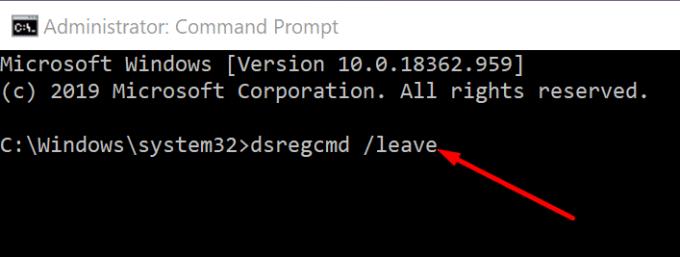
Унесите команду дсрегцмд /статус да бисте били сигурни да се уређај више не појављује на листи под Азуре АД
Поново региструјте проблематични уређај.
Јавите нам које решење вам је успело.
Асана је најавила нову интеграцију са Мицрософт тимовима. Партнерство омогућава корисницима Теамс/Асана да поједноставе и аутоматизују токове посла.
Мицрософт Теамс добија гомилу нових функција за састанке, укључујући динамички приказ, режим Заједно, видео филтере и реакције уживо.
Оффице 365 не може да потврди аутентичност ваших акредитива је грешка која се јавља ако ваше корисничко име користи нетачан формат. Поправите то помоћу овог водича.
Истражујемо карактеристике Оффице 365 или Оффице 2019 и утврђујемо да ли је то права куповина.
Ако желите да креирате дељени календар у систему Оффице 365, али не знате како то да урадите, пратите кораке наведене у овом водичу.
ОнеНоте грешка 0ке0001464 бкглм указује да апликација није успела да синхронизује вашу бележницу. Копирајте садржај проблематичне бележнице у нову датотеку.
Ако ОнеНоте каже да не може да отвори белешке које сте тражили, поправите апликацију. Ако ово не функционише, ресетујте апликацију.
У овом водичу, дајте вам кратак поглед на то како можете да се побринете за све ствари повезане са вашом претплатом на Оффице 365.
Мицрософт нуди прилично неинтуитиван, али на крају прилично уносан метод за претварање ваше претплате на Оффице 365 Персонал у кућну претплату.
Ако Оффице 365 каже да немате овлашћење за приступ одређеној локацији, највероватније је приступ тој локацији ограничен.
Да бисте исправили грешку 30010-4, поправите свој Оффице пакет, деинсталирајте недавно инсталиране исправке, скенирајте системске датотеке и поново инсталирајте Оффице.
Ако не можете да деинсталирате Оффице 365 и заглавили сте у Спремамо ствари, покрените инсталатер у режиму компатибилности за Виндовс 8.
Користите овај водич да поправите Оффице 365 код грешке 700003: Нешто је пошло наопако. Ваша организација је избрисала овај уређај.
Оффице грешка 0к426-0к0 је код грешке који се појављује када се Оффице програми не покрећу. Користите овај водич да бисте то поправили.
Ако користите Оффице 365 и не можете да креирате потписе јер картица Потпис ради, овај водич за решавање проблема је за вас.
Већина технолошких компанија има своју сезону популарности онда открију свој прави таленат и избледе из мејнстрима у своју нишу. Овај процес је
Мицрософт Оффице 365 омогућава организацијама да сарађују са људима ван организације преко група. Ево како да омогућите приступ гостима.
Ево више о томе како користимо Мицрософт ПЛАннер у ЦлоудО3 и водича о томе како можете да га користите и на свом радном месту.
Можда неће сви имати новца да потроше на претплату на Оффице 365. Ево како можете бесплатно да набавите Оффице.
Научите како да промените величину слика у програму Мицрософт Ворд помоћу овог упутства корак по корак.
Ако ОнеНоте касни, ажурирајте апликацију и отворите нову бележницу. Затим обришите кеш апликације и онемогућите аутоматску синхронизацију.
Научите кораке за окретање слике у програму Мицрософт Ворд да бисте додали завршни додир свом документу.
Желите да знате како да промените Мицрософт 365 двофакторну аутентификацију? Прочитајте овај чланак да бисте сазнали све једноставне методе и заштитили свој налог.
Овај водич вам помаже да решите проблем где не можете да додате речи у прилагођени речник у програму Мицрософт Оутлоок.
Да ли желите да знате како да додате празнике у Оутлоок календар? Читајте даље да бисте сазнали како да додате календар празника у Оутлоок.
Научите како да решите проблем где се Мицрософт Екцел отвара у веома малом прозору. Овај пост ће вам показати како да га натерате да се поново нормално отвори.
Водич о томе како да промените слику профила која се приказује приликом слања порука у програму Мицрософт Оутлоок 365.
Ево како да отворите Оутлоок у безбедном режиму ако треба брзо да решите проблеме са Оутлооком и вратите се свом професионалном или личном послу.
Добијате „Правила Оутлоока нису подржана за ову грешку налога?“ Пронађите доказана решења за злогласни проблем Оутлоок правила која не функционишу.
Откријте како можете да радите различите ствари са Мицрософт Екцел листовима. То је оно што треба да знате да бисте управљали њима.


























